Ctrl+Alt+Del при входе в Windows и как настроить автоматический вход в Windows
Для начала скажу, что я зарабатываю через вот этого брокера , проверен он временем! А вот хороший пример заработка , человек зарабатывает через интернет МНОГО МНОГО МНОГО и показывает все на примерах, переходи и читай! Добавь страницу в закладки. А теперь читаете информацию ниже и пишите свой отзыв
Если при загрузке Windows у вас появляется экран с предложением нажать Ctrl+Alt+Del для входа в систему, а вы хотите входить в систему автоматически, то вам необходимо провести следующие действия:
Для начала нужно будет изменить тип входа в систему и выбора учетной записи. Для этого мы делаем следующее:
1. Заходим в “Панель управления”, выбираем раздел “Администрирование”, затем “Локальная политика безопасности”.
2. Находим пункт “Интерактивный вход в систему: не требовать нажатия ctr+alt+del”.
3. Нажимаем на него дважды и в открывшемся окне выбираем “Отключить”. Далее нажимаем “OK” и закрываем оставшиеся окна.
Теперь для того чтобы каждый раз при загрузке компьютера вам не приходилось вводить свой пароль, мы настроим автоматический вход в Windows. Для этого мы произведем следующие действия:
1. Нажимаем кнопку Пуск.
2. Выбираем пункт Выполнить (Если у вас Windows 7 – в строке поиска вводим “cmd” и вызываем командную строку)
3. В появившемся окне вводим “control userpasswords2” (без кавычек) и нажимаем Enter.
4. Открывается окно “Учетные записи пользователей”, во вкладке “Пользователи” мы выделяем свою учетную запись и убираем флажок с пункта “Требовать ввод имени пользователя и пароля”.
5. Нажимаем кнопку “Принять”.
6. Откроется окно “Автоматический вход в систему”, вводим здесь свой пароль в поле “Пароль” и еще раз повторяем его в поле “Подтверждение”, затем нажимаем ОК.
После того как мы перезагрузим систему, вход в Windows будет происходить автоматически и нам больше не нужно будет вводить каждый раз свой пароль.
Конечно же эти действия лучше производить только в том случае когда компьютером кроме вас никто не пользуется, в противном случае любой человек включивший ваш компьютер получает к нем доступ сразу после загрузки Windows.


Как отключить системные комбинации клавиш в терминале Windows 2012?
Подскажите, как можно отключить системные комбинации клавиш в терминале Windows 2012?
Я сделал вход в терминал с запуском конкретной программы, но пользователи (особенно альтернативных клиентов типа 2X) имеют возможность нажать Win-R или Ctrl-Shift-Esc и получить доступ туда, куда получать доступ не должны.
Active Directory не развернут — пользователи локальные. Хотелось бы эти комбинации отключить.
devspec: Я в упор не вижу в вопросе объяснения какая информация является ненужной.
Ответ имеет смысл, вы просто не желаете его видеть.
Просто идете в gpedit.msc топаете в административные шаблоны, выбираете меню пуск и панель задач и в ней находите пункт удалить команду выполнить из меню пуск Вуаля.
Но вообще правильней и эффективней запретить конкретному пользователю доступ куда не нужно.
Например запустить запуск программ отовсюду кроме как из папки ProgrammFiles.
И отобрать права на запись и чтения не предназначенных для глаз пользователя каталогов.
Т.е банальное разграничение прав, как я уже сказал выше.
А разграничение прав в системе Windows осуществляется с помощью gpedit.msc
По поводу баллов не совсем понял? Тут что баллы дают? На деньги обменять можно? Какой курс?
Вообще то я тут отвечаю на вопросы, когда есть свободное время, и нечем заняться.
Иногда вопросы интересные попадаются.
devspec: Запретить пользоваться горячими клавишами нельзя. Т.е теоретически можно, но это не делается штатными средствами, очень сложно и проблематично, в общем костыль.
Но можно сделать бессмысленным использование этих самых горячих клавиш для конкретного пользователя.
Например запретить пользователю использовать диспетчер задач.
gpedit.msc — административные шаблоны — система — варианты действий по CTRL-ALT-DEL — запретить диспетчер задач.
В результате горячая клавиша сработает — но вместо диспетчера задач пользователь увидит сообщение — диспетчер задач отключен администратором.
Там же вы можете включить параметр — выполнять только указанные приложения и настроить список этих приложений.
Блог did5.ru
Про АйТи и около айтишные темы
Как отключить Ctrl-Alt-Del при входе в Windows Server 2003
Каждый раз при включении или подключении по RDP к Windows Server 2003, система требует ввода сочетания клавиш Ctrl-Alt-Del. На рабочем сервере функция полезная, но на тестовых серверах в виртуальной среде точно ненужная. Еще одна точно бесполезная функция — Event Tracker, которая каждый раз спрашивает зачем мы перезагружаем сервер. Мне нервные клетки дОроги и поэтому отключу надоедливые функции…
1. Как отключить Ctrl-Alt-Del при входе в Windows Server 2003?
Запускаем Редактор локальной групповой политики: Пуск – Выполнить – вводим gpedit.msc.
Далее в открывшимся окне:
Конфигурация компьютера -> Конфигурация Windows –> Параметры безопасности –> Локальные политики -> Параметры безопасности -> Интерактивный вход: не требовать нажатия сочетания клавиш CTRL+ALT+DEL –> Отключен
В нерусифицированной версии винды:
Computer Configuration –> Windows Settings –> Security Settings –> Local Policies –> Security Options –> Interactive logon: Do not require CTRL+ALT+DEL — Enabled
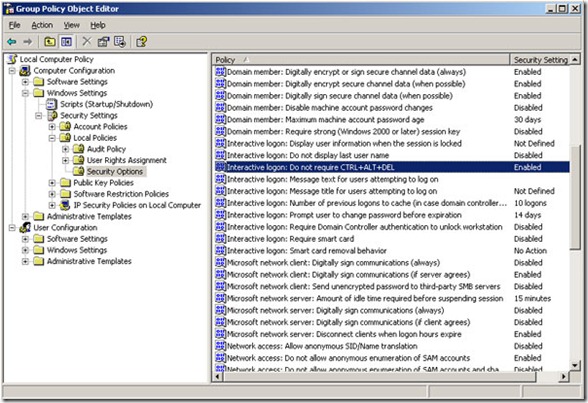
После такой манипуляции при входе в систему будет сразу окно с требованием ввести пароль.
2. Как отключить Event Tracker?
При каждой перезагрузке любопытная Windows Server 2003 пытается узнать с какой целью мы это делает! А какое твое дело, спрашивается?
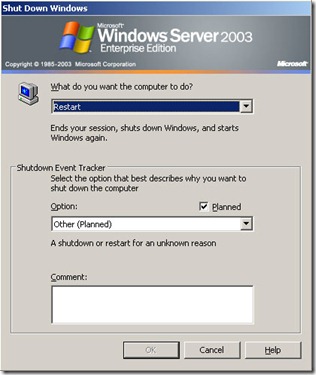
Запускаем Редактор локальной групповой политики: Пуск – Выполнить – вводим gpedit.msc.
Далее в открывшимся окне:
Конфигурация компьютера –> Административные шаблоны –> Система –> Отображать диалог слежения за завершением работы –> Отключен
В нерусифицированной версии винды:
Computer Configuration –> Administrative Templates –> System –> Display Shutdown Event Tracker –> Disabled
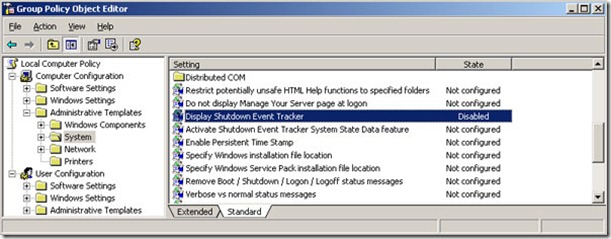
Нашли опечатку в тексте? Пожалуйста, выделите ее и нажмите Ctrl+Enter! Спасибо!
Хотите поблагодарить автора за эту заметку? Вы можете это сделать!


